Sadržaj

Amazon je napravio revoluciju u kupovnom iskustvu za kupce diljem svijeta. Dijeleći svoje recenzije o proizvodu putem svoje jedinstvene veze na Amazonovom profilu, možete spasiti druge od žaljenja kupca. Međutim, malo korisnika zna gdje pronaći ovu poveznicu.
Brzi odgovorDa biste pronašli poveznicu Amazon profila na svom iPhoneu, otvorite Safari , idite na Amazon web stranicu , i prijavite se na svoj račun. Dodirnite ikonu pored svog imena, idite na odjeljak “Vaš račun” , odaberite “Profil” i pogledajte vezu profila u adresnoj traci.
Kako bismo vam olakšali stvari, odvojili smo vrijeme i sastavili opsežan vodič o tome kako pronaći svoju vezu na Amazon profil na vašem iPhoneu s jasnim uputama. Također razgovaramo o upravljanju vašim Amazon računom.
Sadržaj- Što je veza na Amazon profil?
- Pronalaženje veze na vaš Amazon profil
- 1. korak: Prijavite se na svoj Amazon račun
- Korak #2: Pronađite svoju vezu na Amazon profil
- Upravljanje vašim Amazon računom na iPhoneu
- Metoda #1: Dodavanje Debitna ili kreditna kartica
- Metoda #2: Dodavanje nove adrese
- Metoda #3: Dodavanje novog Amazon računa
- Metoda #4: Zatvaranje Amazon računa
- Sažetak
Što je veza na Amazonov profil?
Kada se prijavite na Amazon, dobivate svoj vlastiti profil gdje možete dodati informacije o sebi i svojimpreferencijama pri kupnji. Gledajući stranicu vašeg profila, drugi također mogu pročitati vaše recenzije proizvoda i preporuke .
Ako želite da se drugim ljudima sviđa vaša stranica, samo ćete morati pronaći URL svog Amazon računa i podijeliti ga s njima.
Pronalaženje veze vašeg Amazon profila
Ako se pitate kako pronaći vezu svog Amazon profila na vašem iPhoneu, naša detaljna metoda korak po korak pomoći će vam da obavite svoj zadatak bez ikakvih problema.
Korak #1: Prijavite se na svoj Amazon račun
U prvom koraku otključajte svoj iPhone, prijeđite prstom ulijevo za pristup Biblioteci aplikacija i otvorite Safari u kategoriji “Uslužni programi” .
Sada idite na web stranicu Amazon i dodirnite ikonu “Prijava” u gornjem desnom kutu zaslona. Unesite svoju e-poštu ili telefonski broj i dodirnite “Nastavi” . Zatim upišite zaporku za svoj račun i dodirnite žuti gumb “Prijava” .

Korak #2: Pronađite vezu na svoj Amazon profil
Jednom ste se prijavili na svoj Amazon račun, dodirnite svoje ime u gornjem desnom kutu zaslona, pomaknite se prema dolje i odaberite “Vidi sve” pored “Vaš račun” .
Idite na odjeljak “Personalizirani sadržaj” i dodirnite “Profil” . Kada se stranica vašeg profila otvori na ekranu, možete pronaći svoju vezu za profil u adresnoj traci .
Brzi savjetKada otvorite svoju profilnu stranicu,vidjet ćete privatni prikaz. Dodirnite "Vidi što drugi vide" na vrhu zaslona da vidite javnu verziju svog profila.
Upravljanje vašim Amazon računom na iPhoneu
Ako ne znate kako upravljati svojim Amazon računom na iPhoneu, naše 4 metode korak po korak će vas voditi.
Vidi također: Zašto je moje preuzimanje Steama tako sporo?Metoda br. 1: Dodavanje debitne ili kreditne kartice
Moguće je dodati kreditnu ili debitnu karticu na vaš Amazon račun pomoću iPhone-a pomoću ovih koraka.
- Otvorite Safari , idite na Amazon web mjesto i prijavite se na svoj račun.
- Dodirnite svoje ime na glavnoj stranici i idite na “Vaš račun” .
- Dodirnite “Vaša plaćanja” .
- Dodirnite “Dodajte način plaćanja” .
- Dodirnite “Dodajte kreditnu ili debitnu karticu” i unesite svoje ime, broj kartice i CVV kod.
- Dodajte “Dodajte svoju karticu” .
Metoda #2: Dodavanje nove adrese
Možete dodati novu adresu svom Amazon računu koristeći iPhone na sljedeći način.
- Otvorite Safari , idite na Amazon web mjesto i prijavite se na svoj račun.
- Dodirnite svoje ime na glavnoj stranici i idite na “Vaš račun” .
- Dodirnite “Vaše adrese” .
- Dodirnite “Dodaj novu adresu” .
- Unesite potrebne podatke.
- Dodirnite “Dodaj adresu” .
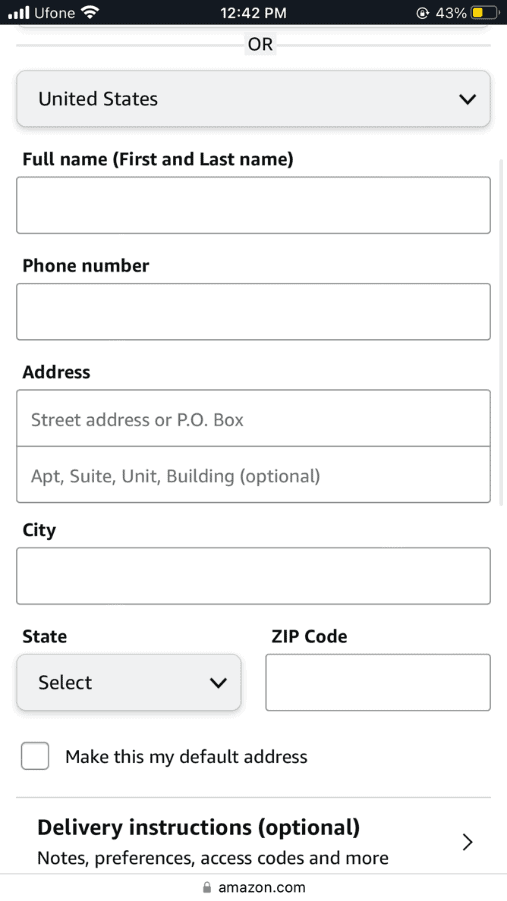 Gotovo!
Gotovo!Kada dodirnete “Dodaj adresu” , pronaći ćete je pod “Osobne adrese” u “VašeAdrese” odjeljak, odakle ga također možete urediti ili ukloniti.
Metoda #3: Dodavanje novog Amazon računa
Možete slijediti ove brze i jednostavne korake ako želite dodajte novi Amazon račun na svoj iPhone.
- Otvorite Safari , idite na Amazon web mjesto i potpišite se u na svoj račun.
- Dodirnite svoje ime na glavnoj stranici i idite na “Vaš račun” .
- Dodirnite “Prijava & sigurnost” .

- Dodirnite “Promijeni račune” .
- Dodirnite “Dodaj račun” i unesite svoje vjerodajnice za prijavu kako biste potvrdili ovu radnju.
- Dodirnite “Spremi” .
Metoda #4: Zatvaranje Amazon računa
Možete zatvoriti svoj Amazon račun koristeći svoj iPhone pomoću ovih koraka koje je lako slijediti.
- Otvorite Safari na svom iPhoneu i idite na Amazonovu web stranicu .
- Dodirnite “Prijava” i unesite svoje vjerodajnice za Amazon u polja za e-poštu i lozinku.
- Dodirnite svoje ime, idite na “Vaš račun” i odaberite “Zatvorite svoj Amazon račun” .
- Odaberite glavni razlog za zatvaranje svog računa.
- Odaberite poruku kojom potvrđujete svoju odluku o zatvaranju Amazon računa .
- Dodirnite “Zatvori moj račun” .

Sažetak
Razgovarali smo o pronalaženju veze vašeg Amazon profila na vašem iPhoneu u ovom vodič. Također smo istražili različite načine upravljanja vašim Amazon računom.
Vidi također: Kako snimiti zadnjih 30 sekundi na računaluNadamo se da ste pronašli ono što ste tražili i sadamožete jednostavno podijeliti svoje preporuke proizvoda i recenzije s drugima koristeći vezu na vaš profil.
